ГДЗ Інформатика 5 клас. Підручник [Ривкінд Й.Я., Лисенко Т.І., Чернікова Л.А., Шакотько В.В.] 2013
Параграф 4.5
4.5. Розроблення плану створення презентації. Фотоальбом
1. У вас є фотографії вулиць, будинків, парків, пам’ятників, визначних місць вашого населеного пункту. Визначте:
а) Якою може бути мета створення фотоальбому, у якому ви використаєте ці фотографії?
б) Перед ким ви зможете виступити з такою презентацією?
в) Якою може бути структура цієї презентації? Скільки слайдів може бути у цій презентації? Якими можуть бути заголовки слайдів?
Мета створення фотоальбому: розповідь про історію та популяризація населеного пункту. З такою презентацією можна виступити серед однокласників, щоб розповісти про місто, де я живу. Структура презентації може бути такою: кількість слайдів — 5; титульний слайд містить заголовок — назва населеного пункту (Харків — перша столиця), який створено за допомогою WordArt, підзаголовок слайда — Прізвище та ім’я автора презентації та графічний об’єкт — зображення карти населеного пункту; кожний з наступних чотирьох слайдів складається з заголовків (видатні постаті Харківщини, пам’ятки архітектури, промисловий Харків, освіта Харківщини) та по три графічних об’єкти з рамкою (біла з відображенням), які розміщені поруч з підписами знизу.
2. Запропонуйте структуру фотоальбому, якщо вашою метою є повідомлення на класній годині про Олімпійські ігри 2012 року в Лондоні та участь у них українських спортсменів. Вважаємо, що у вас є відомості про Олімпійські ігри, емблема ігор, фотографії міст, у яких вони проводились, та переможців у різних видах спорту.
Фотоальбом може мати таку структуру: кількість слайдів — 6; титульний слайд містить заголовок «Сучасні Олаімпійські ігри (створений за допомогою текстового напису WordArt), підзаголовок слайда — Прізвище, ім’я та клас автора презентації, графічний об’єкт — зображення олімпійського прапору із п’ятьма різнокольоровими кільцями; 2 слайд, макет якого є два об’єкти, містить заголовок «Олімпійський девіз та символіка», графічний об’єкт — зображення символіки олімпійських ігор, підписане знизу та застосовано рамку до графічного об’єкту (округлений прямокутник), текстовий об’єкт — девіз; 3 слайд має макет вміст із підписом, містить заголовок «Види спорту», декілька графічних об’єктів — зображення видів спорту, до яких застосовано рамки округлений прямокутник; 4 слайд має макет заголовок і об’єкт, містить заголовок «Олімпійські ігри у різних країнах», графічні об’єкти — зображення міст, в яких відбувалися олімпійські ігри, рамка — округлений прямокутник; 5 слайд має макет заголовок і об’єкт, містить заголовок «Україна на Олімпійських іграх», текстовий об’єкт — список переможців за всі роки; 6 слайд має макет заголовок і об’єкт, містить заголовок «Олімпійські ігри 2012 року в Лондоні», текстовий об’єкт — особливості проведення Олімпійських ігор у Лондоні, графічні об’єкти — зображення спортивних об’єктів (олімпійська зона, річкова зона, центральна зона, зона за межами Лондона), які підписані знизу та застосовано рамки округлений прямокутник.
3. Створіть фотоальбом Квіти для демонстрації п’яти фотографій садових квітів. Файли з фотографіями виберіть з папки Розділ 4\Пункт 4.5\Квіти. Розмістіть на кожному слайді заголовок та одну фотографію. Виберіть рамки для фотографій і зразок оформлення на свій смак. У заголовках слайдів введіть назви квітів, що зазначені в іменах файлів. У підзаголовок на титульному слайді введіть ваше прізвище та ім’я. Збережіть фотоальбом у вашій папці у файлі з іменем завдання 4.5.3.
Для створення фотоальбому «Квіти» потрібно: запустити редактор презентацій PowerPoint (Пуск → у Усі програми → Microsoft Office 2007→ Microsoft Office PowerPoint), створити ще 5 слайдів (слайди та структура слайдів → ПКМ → Створити слайд або Головна → група Слайди → Створити слайд) обрати дизайн презентації (Дизайн → група Теми → Звичайна → обрати кольори → Витончена). На титульному слайді створити заголовок «Квіти», підзаголовок слайда — Прізвище та ім’я автора презентації, встановити формат символів (виділити текстовий напис → Головна → група Шрифт → встановити розмір шрифту — 24 кегль → накреслення — жирний (Ctrl+B) → шрифт — Cambria, колір шрифту — білий). На п’яти інших слайдах аналогічно розмістити заголовок слайда (ірис, лілія, нарцис, тюльпани, троянда), встановити формат символів (виділити текстовий напис → Головна → група Шрифт → встановити розмір шрифту — 20 кегль → накреслення — жирний, курсив (Ctrl+B, Ctrl+I) → шрифт — Cambria, колір шрифту — білий) та додати графічні об’єкти відповідних квітів (Вставлення → Малюнок → обрати потрібне зображення з папки, яка була вказана; зайти до папки та перетягнути зображення до слайда; зайти до папки виділити зображення → ПКМ → Скопіювати (Ctrl+C) та повернутися до слайда → ПКМ → Вставити (Ctrl+V)). До графічних об’єктів застосувати рамки нахилена, біла (виділіть зображення → Робота з зображеннями → Формат → група Стилі зображень → нахилена, біла). Зберегти презентацію з ім’ям завдання 4.5.3 (Ctrl+S; кнопка Закрити → Зберегти зміни... → Так; Файл → Зберегти).
4. Створіть фотоальбом Домашні улюбленці для демонстрації фотографій тварин, птахів і риб, яких люди утримують вдома. Файли з фотографіями виберіть з папки Розділ 4\ Пункт 4.5\Домашні улюбленці. Розмістіть на кожному слайді заголовок і чотири фотографії. Виберіть рамки для фотографій і зразок оформлення на свій смак. Заголовки слайдів Тварини, Птахи, Рибки. Підписи під зображеннями – назви тварин, птахів і рибок, що зазначені в іменах файлів. У підзаголовок на титульному слайді введіть ваше прізвище та ім’я. Збережіть презентацію у вашій папці у файлі з іменем завдання 4.5.4.
Для створення фотоальбому «Домашні улюбленці потрібно: запустити редактор презентацій PowerPoint (Пуск → Усі програми → Microsoft Office 2007 → Microsoft Office PowerPoint), створити ще 3 слайди (слайди та структура слайдів → ПКМ → Створити слайд або Головна → група Слайди → Створити слайд), обрати дизайн презентації (Дизайн → група Теми → Паперова). На титульному слайді створити заголовок «Домашні улюбленці», підзаголовок слайда — Прізвище та ім’я автора презентації, встановити формат символів (виділити текстовий напис → Головна → група Шрифт → встановити розмір шрифту — 28 кегль → накреслення — жирний, курсив (Ctrl+B, Ctrl+I) → шрифт — Comic Sans MS, колір шрифту — світло—жовтий). На трьох інших слайдах аналогічно розмістити заголовок слайду (тварини, птахи, рибки), встановити формат символів (виділити текстовий напис → Головна → група Шрифт → встановити розмір шрифту — 18 кегль → накреслення — жирний (Ctrl+B) → шрифт — Comic Sans MS, колір шрифту — світло-жовтий) та додати до кожного слайда по 4 графічних об’єктів відповідних улюбленців: 2 слайд — хом’ячок, кокер спанієль, морська свинка. Британська кішка; 3 слайд — какаду, канарка, папуга, папуги; 4 слайд — барбус, діскус, хроміс, цихліда (Вставлення → Малюнок → обрати потрібне зображення з папки, яка була вказана; зайти до папки та перетягнути зображення до слайда; зайти до папки → виділити зображення → ПКМ → Скопіювати (Ctrl+C) та повернутися до слайда → ПКМ → Вставити (Ctrl+V)), створити текстові написи назв домашніх улюбленців (Вставлення → група Текст → Напис → виділити область для тексту (під зображеннями) → написати назву) та встановити формат символів написів (виділити текстовий напис → Головна група Шрифт → встановити розмір шрифту — 14 кегль → шрифт — Comic Sans MS, колір шрифту — білий. До графічних об’єктів застосувати рамки звичайна біла (виділіть зображення → Робота з зображеннями → Формат → група Стилі зображень → звичайна біла рамка). Зберегти презентацію з ім’ям завдання 4.5.4 (Ctrl+S; кнопка Закрити → Зберегти зміни... → Так; Файл → Зберегти).
5. Створіть фотоальбом Картинна галерея для презентації картин відомих художників. Виберіть по одній картині кожного художника. Файли із зображеннями містяться у папках з прізвищами художників у папці Розділ 4\Пункт 4.5\Галерея. Розмістіть на кожному слайді заголовок, одне зображення та підпис. Оформіть кожне зображення комбінованою чорною рамкою. Виберіть зразок оформлення Апекс (ім’я файлу Apex.thmx). Підписи під зображеннями – назви картин, що зазначені в іменах файлів. Заголовки слайдів – прізвища та імена художників, що зазначені в іменах папок. У підзаголовок на титульному слайді введіть ваше прізвище та ім’я. Збережіть презентацію у вашій папці у файлі з іменем завдання 4.5.5.
Для створення фотоальбому «Картинна галерея потрібно: запустити редактор презентацій PowerPoint (Пуск → Усі програми Microsoft Office 2007→ Microsoft Office PowerPoint), створити ще 6 слайдів (слайди та структура слайдів → ПКМ → Створити слайд або Головна → група Слайди → Створити слайд) обрати дизайн презентації (Дизайн → група Теми → Апекс). На титульному слайді створити заголовок «Картинна галерея», підзаголовок слайда — Прізвище та ім’я автора презентації, встановити формат символів (виділити текстовий напис → Головна → група Шрифт → встановити розмір шрифту — 24 кегль → накреслення — жирний (Ctrl+B) → шрифт — Segoe Script, колір шрифту — чорний). На шести інших слайдах аналогічно розмістити заголовок слайда (Василь Пєров, Іван Айвазовський, Іван Шишкін, Ілля Рєпін, Катерина Білокур, Федір Решетников), встановити формат символів (виділити текстовий напис → Головна → група Шрифт → встановити розмір шрифту — 18 кегль → накреслення — жирний (Ctrl+B) → шрифт — Segoe Script, колір шрифту — чорний) та додати до кожного слайда по 1 графічному об’єкту відповідних картин художників: 2 слайд — Рибалка; 3 слайд — Дев’ятий вал; 4 слайд — Ранок у сосновому лісі; 5 слайд — Українська хата; 6 слайд — Жоржини; 7 слайд — Знову двійка (Вставлення → Малюнок → обрати потрібне зображення з папки, яка була вказана; зайти до папки та перетягнути зображення до слайда; зайти до папки → виділити зображення → ПКМ → Скопіювати (Ctrl+C) та повернутися до слайда → ПКМ → Вставити (Ctrl+V)), створити текстові написи назви картини (Вставлення → група Текст → Напис → виділити область для тексту (під зображеннями) → написати назву) та встановити формат символів написів (виділити текстовий напис → Головна → група Шрифт → встановити розмір шрифту — 14 кегль → шрифт — Segoe Script, колір шрифту чорний). До графічних об’єктів застосувати рамки комбіновану чорну (виділіть зображення Робота з зображеннями → Формат → група Стилі зображень → комбінована чорна рамка). Зберегти презентацію з ім’ям завдання 4.5.5 (Ctrl+S; кнопка Закрити → Зберегти зміни... → Так; Файл → Зберегти).
6. Створіть фотоальбом Моя сім’я для виступу на класній годині. Самостійно доберіть матеріали, розробіть структуру та оберіть оформлення фотоальбому. Підготуйте виступ перед класом з розповіддю на тему презентації.
Для створення фотоальбому «Моя сім’я» потрібно: запустити редактор презентацій PowerPoint (Пуск → Усі програми → Microsoft Office 2007→ Microsoft Office PowerPoint), створити ще 3 слайда (слайди та структура слайдів → ПКМ → Створити слайд або Головна → група Слайди → Створити слайд) обрати дизайн презентації (Дизайн → група Теми → Еркер обрати кольори → Метро). На титульному слайді створити заголовок «Моя сім’я», підзаголовок слайда — Прізвище та ім’я автора презентації, встановити формат символів (виділити текстовий напис → Головна → група Шрифт → встановити розмір шрифту — 24 кегль → накреслення — жирний (Ctrl+B) → шрифт — Segoe Script, колір шрифту — зелений) та додати графічний об’єкт — фотографію родини. Три інших слайда мають макет два об’єкта (Головна → група Слайди → Макет → обрати потрібне або Слайди та структура слайдів → ПКМ на слайді → Макет → обрати потрібне) та аналогічно розміщено заголовки слайда (мій батько, моя мати, я та мій братик), встановити формат символів (виділити текстовий напис → Головна → група Шрифт встановити розмір шрифту — 18 кегль → накреслення — жирний (Ctrl+B) → шрифт — Segoe Print, колір шрифту — зелений) та додати до кожного слайда по 1 графічному об’єкту: 2 слайд — Мій батько; 3 слайд — Моя мати; 4 слайд — Я та мій братик (Вставлення → Малюнок → обрати потрібне зображення з папки, яка була вказана; зайти до папки та перетягнути зображення до слайда; зайти до папки → виділити зображення → ПКМ → Скопіювати (Ctrl+C) та повернутися до слайда → ПКМ → Вставити (Ctrl+V)), додати в область тексту текстові написи (розповідь про родину) та встановити формат символів написів (виділити текстовий напис → Головна → група Шрифт → встановити розмір шрифту — 14 кегль → шрифт — Segoe Script, колір шрифту — світло—зелений. До графічних об’єктів застосувати рамку округлений прямокутник (виділіть зображення → Робота з зображеннями → Формат → група Стилі зображень → округлений прямокутник). Зберегти презентацію з ім’ям Моя сім’я (Ctrl+S; кнопка Закрити → Зберегти зміни... → у Так; Файл → Зберегти).
 ГДЗ 5 клас Інформатика 2013 Генеза Лисенко Ривкінд Чернікова Підручник
ГДЗ 5 клас Інформатика 2013 Генеза Лисенко Ривкінд Чернікова Підручник
 Якщо помітили в тексті помилку, виділіть її та натисніть Ctrl + Enter
Якщо помітили в тексті помилку, виділіть її та натисніть Ctrl + Enter 21.09.2018,
21.09.2018,
 4 814,
4 814,
 0
0
 Назад
Назад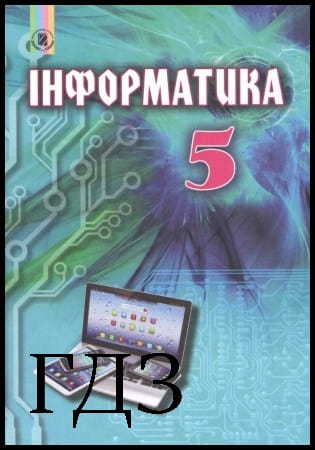




![ГДЗ Природознавство 5 клас. Підручник [Ярошенко О.Г., Бойко В.М.] 2018 ГДЗ Природознавство 5 клас. Підручник [Ярошенко О.Г., Бойко В.М.] 2018](/uploads/posts/2019-04/1555779316_5_p_y_u2018.jpg)
![ГДЗ Основи правознавства 9 клас. Підручник [Наровлянський О. Д.] 2017 ГДЗ Основи правознавства 9 клас. Підручник [Наровлянський О. Д.] 2017](/uploads/posts/2019-02/1550928122_9k_p_n_2017.jpg)
![ГДЗ Українська мова 8 клас. Підручник [Глазова О.П.] 2021 ГДЗ Українська мова 8 клас. Підручник [Глазова О.П.] 2021](/uploads/posts/2021-10/1633720388_8k_y_g_2021.jpg)
![ГДЗ Вступ до історії 5 клас. Підручник [Гісем О.В.] 2018 ГДЗ Вступ до історії 5 клас. Підручник [Гісем О.В.] 2018](/uploads/posts/2019-07/1564163269_5k_i_h_2018.jpg)